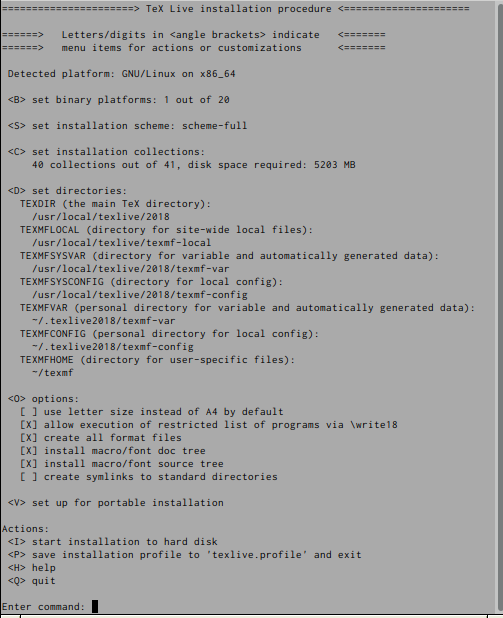
tlpretest は、TeX Live の更新が停止されてから、次年度の TeX Live がリリースされる前の間、主に次年度の TeX Live のテスト目的で公開されています。公開開始されてからしばらくは不安定な状況があることもありますが、興味のある方は一度試されるのも良いかもしれません。
まずは TUG の"Pretesting TeX Live" を見てみましょう。箇条書きになっている部分の最初に、
とありますね。Downloading
You can retrieve the pretest files from one of these hosts: copy-paste an http or ftp url when running the installer directly, or use an rsync url for mirroring, as described below. (Our thanks to these sites for making their space and bandwidth available.)
You can either do a network installation of TL or mirror the whole directory:
- To do a network installation, download either install-tl-unx.tar.gz (Unix) or install-tl.zip (larger; Windows or Unix), unpack it, and run the included install-tl script, as described below. (To reiterate: you must use install-tl from the pretest; trying to work with a TL installation from previous years will fail completely.)
- To mirror the whole directory, rsync is the most efficient method:
rsync -a --delete --exclude="mactex*" somemirror::/some/path/ /your/local/dir
After mirroring the directory, run the install-tl script, below.You can use wget or other tools to mirror via http or ftp if you must. Regardless of the method, do not fail to exclude mactex* or you will be doubling the (already large) transfer.
On the other hand, if you are only interested in MacTeX, you can mirror/download only the full mactex-*.pkg file (~3gb) or mactex-basictex-*.pkg (100+mb), as in, for the full MacTeX:
rsync -a --delete --include="mactex-2*" --exclude="*" somemirror::/some/path/ /your/local/dirThe pretest build runs nightly, ending around 5am Paris time unless something goes wrong. The mirror hosts should all be up to date within a couple of hours after that.
"one of these hosts" を選択すると、"the status of texlive-pretest mirrors"というページが開きます。
tlpretest に限らず、TeX Live に関わるファイル群は、元は TUG や CTAN のサーバで公開されています。しかし、世界中の TeX / LaTeX ユーザがそこにアクセスするというのは明らかに問題があるわけで、CTAN の場合は、前述のように数多くのミラーサーバが設置されています。
しかし、tlpretest の場合は、このページで示されたサーバ群が「公式に」設置されているミラーサイトです。network install の場合も、後述するようなツリーごとの取得の場合も、これらのサイトから行うことになります。
ミラーサーバは、
に一覧があります。この中で日本からネットワーク的に「近い」ところ、ということになるとアメリカ合衆国のどれかになるでしょう。尚、上の一覧には掲載されていませんが、日本国内にもちゃんとミラーサーバはあって、日本語TeX開発コミュニティのサーバ: にミラーが公開されています。 ここでは、僕の使用しているネットワークから「近い」ユタ大学理学部数学科のサーバを例にして話を進めていきます。一番簡単なインストール方法は、ミラーサーバで公開されている install-tl-unx.tar.gz を利用するのが、一番シンプルなやり方でしょう。
install-tl-unx.tar.gz を適当なディレクトリ(/tmp 等)で展開すると、install-tl-yyyymmdd というディレクトリができます。このディレクトリ中の install-tl というスクリプトを起動するのですが、そのままでは TeX Live 2019 のリポジトリを読みに行ってしまいますから、
$ sudo ./install-tl -repository ftp://ftp.math.utah.edu/pub/texlive/tlpretest/のように、tlpretest のリポジトリを明示的に URL で指定します。すると、
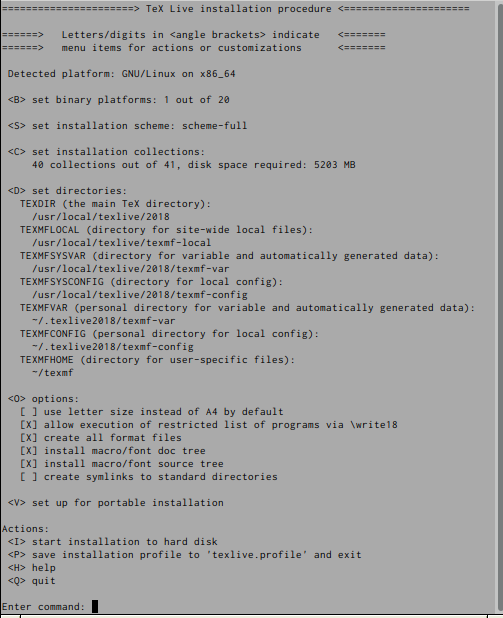
TeX Live 2019 がインストールされている場合、それをそのまま update するかたちで TeX Live 2020 pretest に移行することができます。
まず、ミラーサーバから update-tlmgr-latest.sh を取得してから、
$ sudo /bin/sh ./update-tlmgr-latest.shと実行することで、tlmgr で pretest 版への移行が可能な状態になります。Network install の項同様にリポジトリの設定を行えば、tlmgr でのアップデートだけで pretest 版への移行が行われます。
network unreachable な端末にインストールする場合や、複数の端末にインストールする場合など、手元にリポジトリの内容を保持したい、という場合には、ダウンロードした上でインストールを行うことも可能です。
ダウンロードは wget 等でも可能なのですが、rsync によるダウンロードが可能なので、ここでは rsync によるリポジトリ取得について書きます。
tlpretest のページで、rsync によるリポジトリ取得に関して書いてある部分をもう一度見てみると:
とあります。まあ、この通りにすればいいわけですが、"the status of texlive-pretest mirrors" によると、rsync でのアクセスを提供しているのは3箇所です。ユタ大学理学部数学科のサーバに接続して、/usr/local/src/tlpretest 以下に保存する場合は、To mirror the whole directory, rsync is the most efficient method:
rsync -a --delete --exclude="mactex*" somemirror::/some/path/ /your/local/dir
$ rsync -a --delete --exclude="mactex*" ftp.math.utah.edu::tlpretest /usr/local/srcのようにします。--delete オプションを付けるのは、リポジトリの構成に変更があった際、リポジトリ側で削除された箇所を手元でも削除するために、--exclude=... は、TeX Live とともに公開されている MacTeX のリポジトリ内容をダウンロード対象から外すために付けています。
このようにして保存したリポジトリ内容を使用する際には、最新の内容にアップデートしてからにしたい、という場合が多いでしょうが、アップデートはダウンロードと全く同じコマンドで可能です。この rsync によるダウンロードの所要時間ですが、初回は数時間を要するでしょう。二回目以降からは、ファイルの差分だけを転送するので、比較的短時間でアップデートが完了します。
ダウンロードが完了すると、/usr/local/src/tlpretest というディレクトリができていて、その中にリポジトリの内容がコピーされています。後は、/usr/local/src/tlpretest 内で、
$ sudo ./install-tlとすることでインストーラが起動します。
install-tl は GUI も提供します。ただし事前に Perl/TK(勿論これに必要な Tcl/Tk の環境も)を入れておく必要があります。
Perl/Tk を整備した状態で、たとえば、
と入力すると、GUI (ほとんどのシステム上ではメッセージも日本語化されているはずです)でのインストールが可能になります。$ sudo ./install-tl -repository ftp://ftp.math.utah.edu/pub/texlive/tlpretest/ -gui
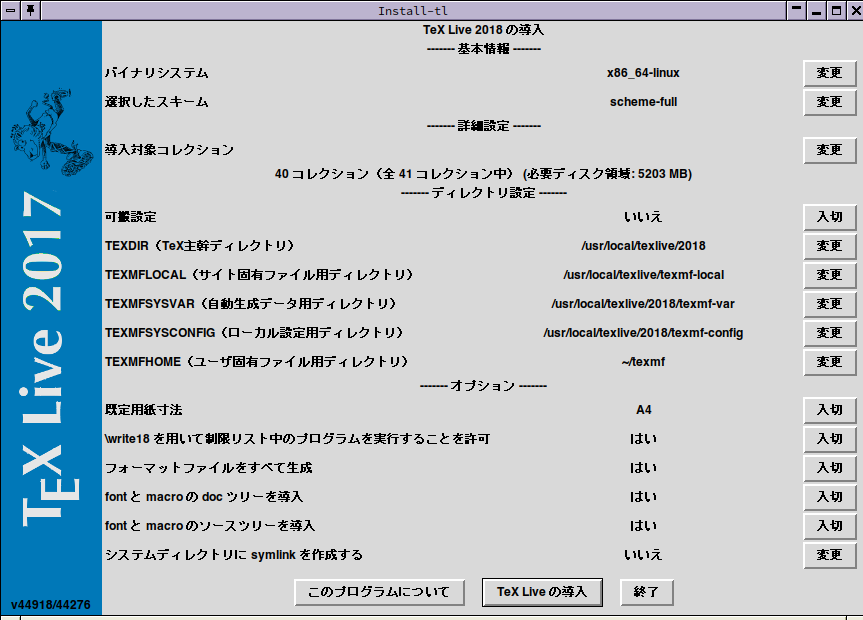
pretest 版のインストール時には、システムがどこにインストールされているか確認を行う必要があります。というのも、pretest 版の公開当初は、前年度までの TeX Live のアップデートというかたちで供給されるからです。たとえば、2020年3月3日時点で公開されている TeX Live 2020 pretest 版は、
にインストールされています。ところが、pretest 版の公開が進んでくると、ある時点でインストール path が:/usr/local/texlive/2019/
に変更されます。TeX Live 2019 のアップデートというかたちで使っている方の場合、こうなった時点でいきなり「システムがインストールされていない」旨のエラーメッセージが出るようになりますので、/usr/local/texlive/2020/
のようにディレクトリの名前を変更し、~/.profile などに書かれている path 中の "2019" を "2020" に修正しておく必要があります。$ sudo mv /usr/local/texlive/2019 /usr/local/texlive/2020